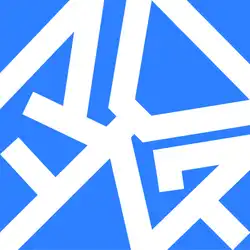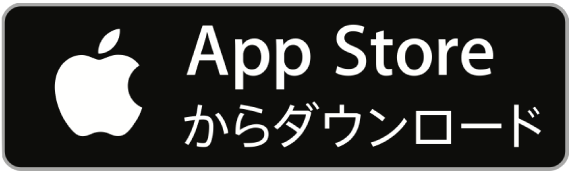報告書や顧客データへ直接アクセス可能なリンク共有について
顧客一覧や報告書を表示すると、「共有」というボタンが有ることに気づいたでしょうか?本ページはこれらの「共有」ボタンの使い方について解説します
URLを通してデータを共有する機能です
顧客データや報告書のデータが増えてくると、目的の顧客や報告書を探すのが少し手間に感じてくることでしょう。
「共有」は「探す」操作をスキップするための有効な手段です。
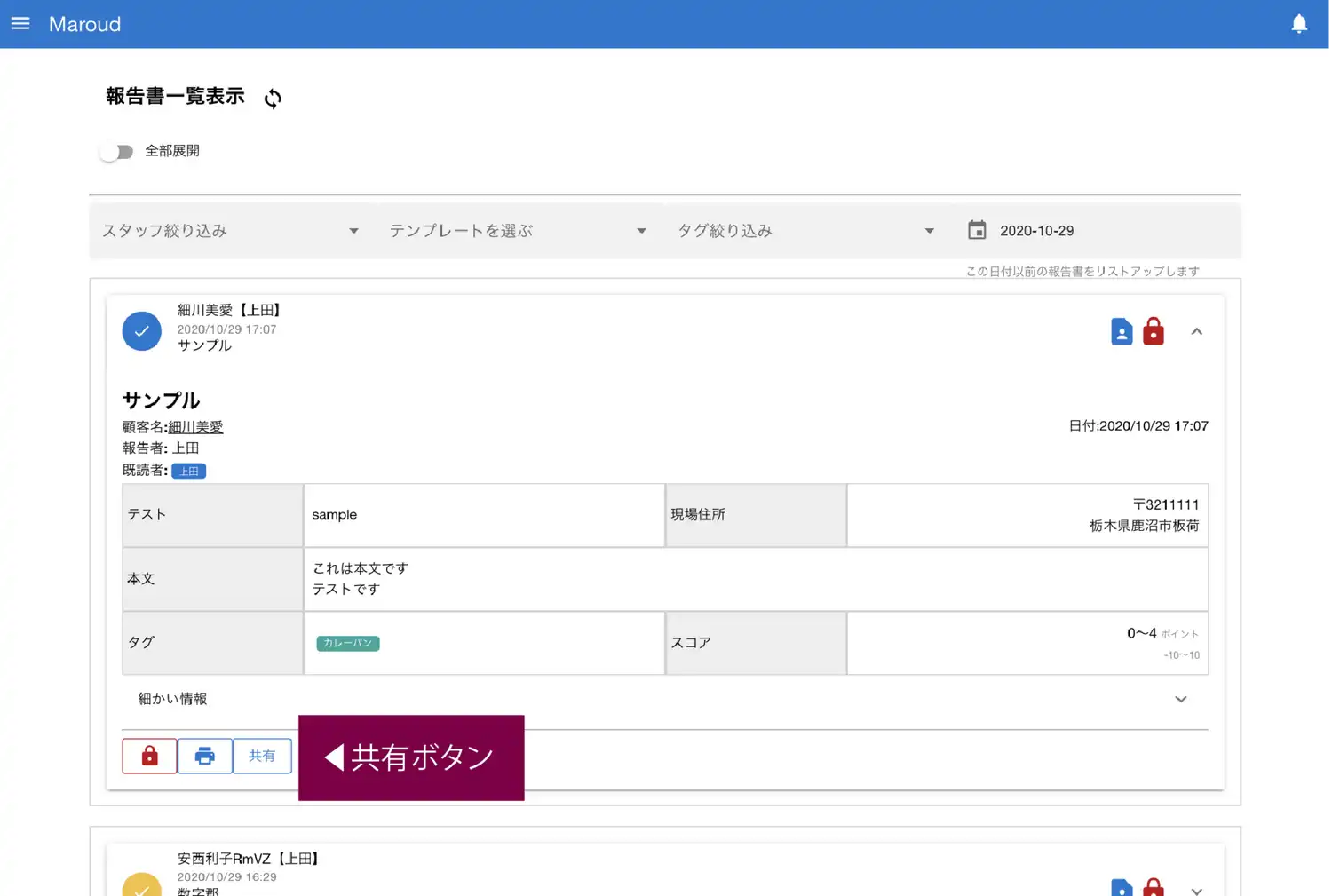 共有ボタンをクリック(またはタップ)すると、「URLをコピーしました」というメッセージが表示されます。実際にコピーされるURLは、次のような形式をしています
共有ボタンをクリック(またはタップ)すると、「URLをコピーしました」というメッセージが表示されます。実際にコピーされるURLは、次のような形式をしています

共有用のURLを通して目的の顧客データや報告書へダイレクトにアクセス
共有URLをクリックすると、Maroudが起動します。直接と言っても、ログイン情報を確認しなければならないため、最初にログイン画面へ転送されます。
ログイン画面から自動ログインが開始され、共有URL先へ更に転送されます。
実際に表示される画面イメージは次のとおりです
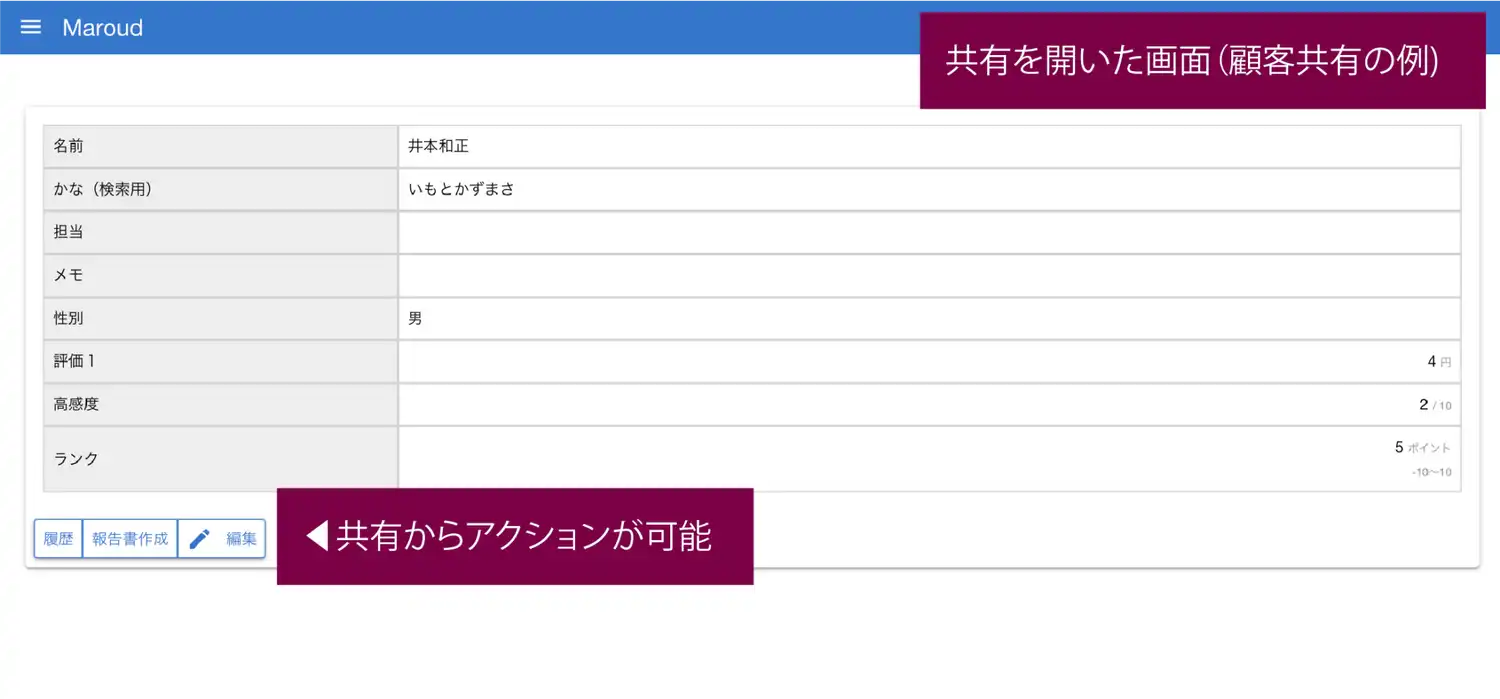
自前の顧客ショートカット集として使うのもありです
本来は共有としての側面が強い機能ですが、ショートカットとして活用することもできます。
例えば毎回よく使う顧客が決まっていれば、顧客データのショートカット集としてメモ帳やエクセルにまとめておくことで、「顧客の検索」という工程を飛ばして直接顧客データにアクセスできます

顧客のショートカットURLを取得する
特定のURLを使うことで、顧客データに直接アクセスすることができます。特定のURLを取得するには「URL取得」をクリックします。
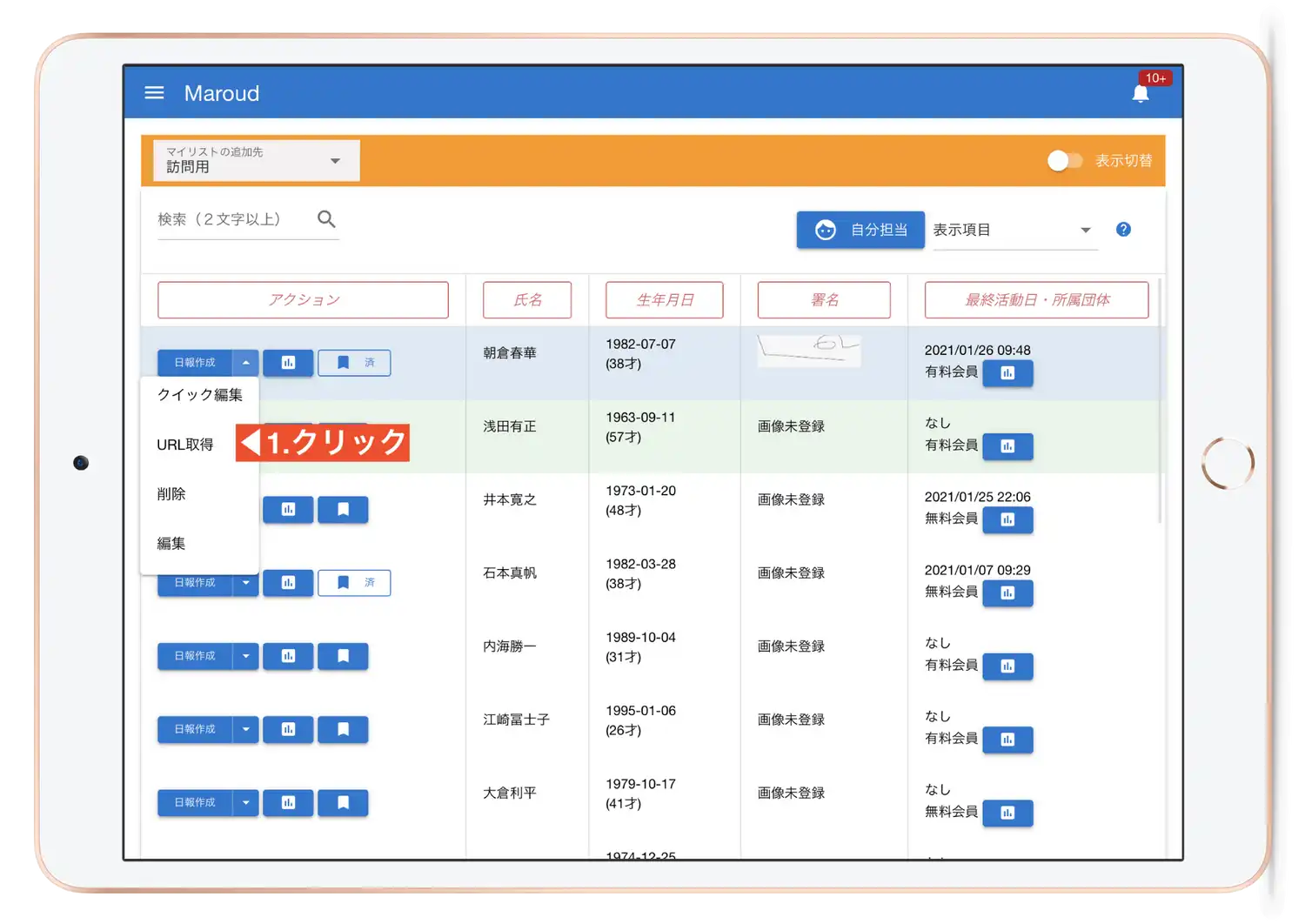 URLはデバイスのクリップボードにコピーされます。WindowsであればCtrl+Vを押すとクリップボードのデータを書き出せます。
URLはデバイスのクリップボードにコピーされます。WindowsであればCtrl+Vを押すとクリップボードのデータを書き出せます。
URLは次のような形式で記録されます
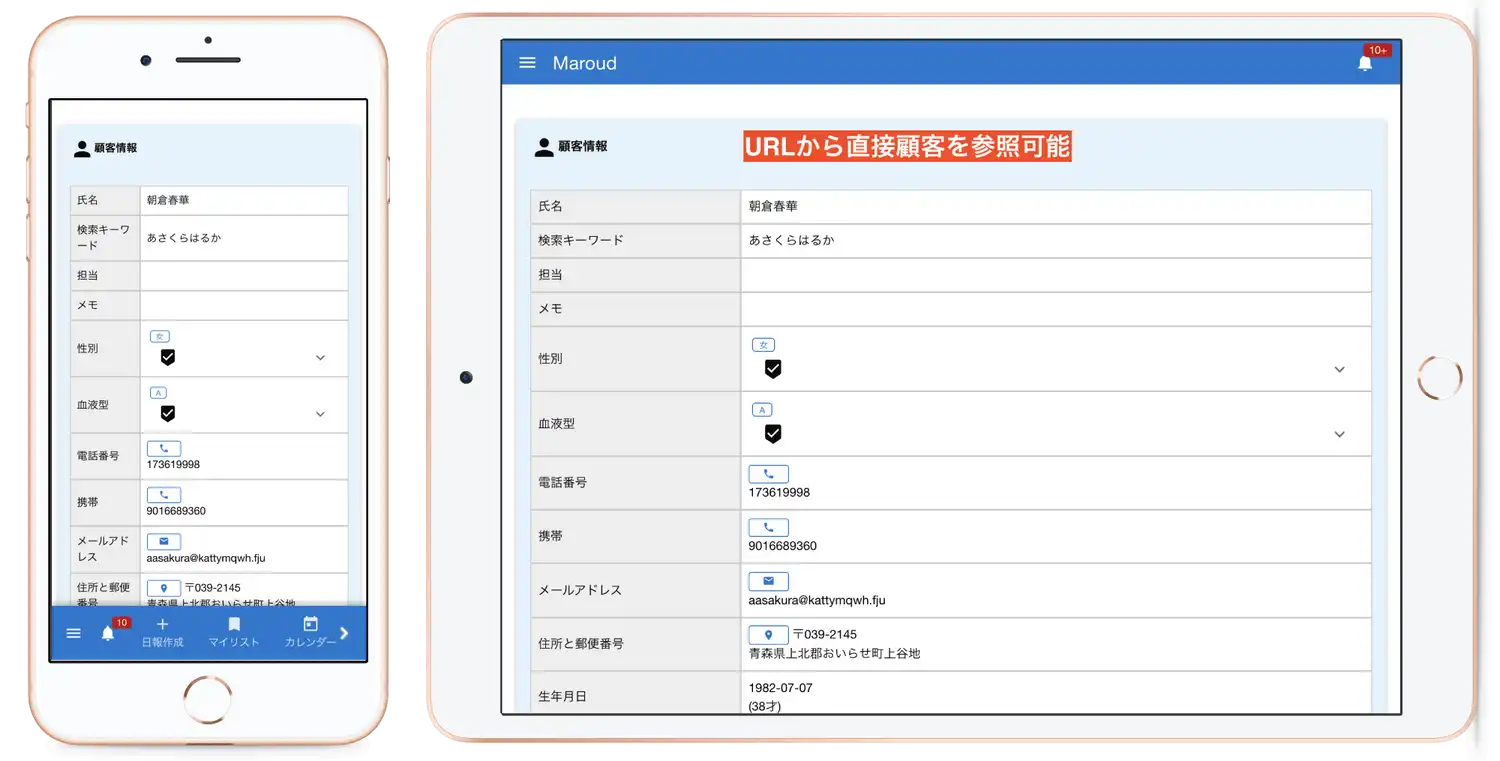
共有URLの安全性について
顧客データや報告書データへ直接アクセスできるので、URLが漏洩するとまずいと思うかもしれませんがそこはご安心ください。
組織内のデータへのショートカットであり、組織内のデータへは組織に属したアカウントでログインしなければアクセスできません。
そのためURLが第三者に渡っても顧客データなどを第三者に見られてしまうことはありません。

URL自体には対象文書のドキュメントIDが記載されてますが、ドキュメントID自体が第三者に見られても特に問題はありません。
共有URLをクリックしても正しく表示されないケース
URLの一部が間違っていたり、そもそも共有しようとした対象が削除されていたりすると、共有に失敗します。
画面には「データが見つかりません」と表示されます。
URLが間違っていないか?またデータが削除済みではないか?をご確認ください。